단면 원고를 양면으로 복사하기
단면 원고를 출력 페이지 양면에 복사합니다.
|
중요
|
양면 복사 시 주의 사항:양면 복사 작업이 완료될 때까지 문서를 만지지 마십시오. 앞면 복사가 완료되면 원고는 부분적으로 출력되어 대기 상태에 있다가 다른 면을 복사하기 위해 다시 기기에 삽입됩니다.
|
1
원고를 올려 놓습니다.
"원고 올려 놓기"
2
[ ] (복사)를 누르세요.
] (복사)를 누르세요.
 ] (복사)를 누르세요.
] (복사)를 누르세요. 3
[ ] 또는 [
] 또는 [ ]을 눌러 <양면>을 선택한 후 [OK]를 누릅니다.
]을 눌러 <양면>을 선택한 후 [OK]를 누릅니다.
 ] 또는 [
] 또는 [ ]을 눌러 <양면>을 선택한 후 [OK]를 누릅니다.
]을 눌러 <양면>을 선택한 후 [OK]를 누릅니다. 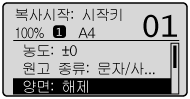
4
[ ] 또는 [
] 또는 [ ]을 눌러 <단면->양면>을 선택한 후 [OK]를 누릅니다.
]을 눌러 <단면->양면>을 선택한 후 [OK]를 누릅니다.
 ] 또는 [
] 또는 [ ]을 눌러 <단면->양면>을 선택한 후 [OK]를 누릅니다.
]을 눌러 <단면->양면>을 선택한 후 [OK]를 누릅니다.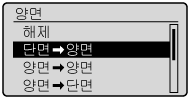
양면 복사 양식 지정 방법:
|
(1)
|
[
 ] 또는 [ ] 또는 [ ]을 눌러 <열기 방향 설정>을 선택한 후 [OK]를 누릅니다. ]을 눌러 <열기 방향 설정>을 선택한 후 [OK]를 누릅니다.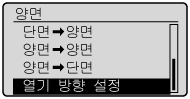 |
|
(2)
|
[
 ] 또는 [ ] 또는 [ ]을 눌러 <단면->양면>을 선택한 후 [OK]를 누릅니다. ]을 눌러 <단면->양면>을 선택한 후 [OK]를 누릅니다.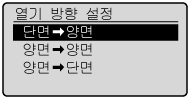 |
|
(3)
|
[
 ] 또는 [ ] 또는 [ ]을 눌러 적합한 원고 방향을 선택한 후 [OK]를 누릅니다. ]을 눌러 적합한 원고 방향을 선택한 후 [OK]를 누릅니다.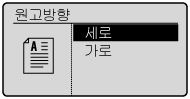 |
|
(4)
|
[
 ] 또는 [ ] 또는 [ ]을 눌러 출력물을 여는 방법을 선택한 후 [OK]를 누릅니다. ]을 눌러 출력물을 여는 방법을 선택한 후 [OK]를 누릅니다.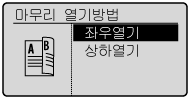 |
5
[ ] (시작)을 누르세요.
] (시작)을 누르세요.
 ] (시작)을 누르세요.
] (시작)을 누르세요. 피더 위에 놓아 원고를 복사하는 방법:
복사가 시작됩니다.
원고대 위에 놓아 원고를 복사하는 방법:
다음 절차를 수행하십시오.
|
(1)
|
[
 ] 또는 [ ] 또는 [ ]을 눌러 적합한 원고 크기를 선택한 후 [OK]를 누릅니다. ]을 눌러 적합한 원고 크기를 선택한 후 [OK]를 누릅니다.
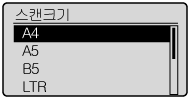 |
||
|
(2)
|
다음 페이지를 놓고 [
 ] (시작)을 누릅니다. ] (시작)을 누릅니다.
|
||
|
(3)
|
[
 ] 또는 [ ] 또는 [ ]을 눌러 <복사시작>을 선택한 후 [OK]를 누릅니다. ]을 눌러 <복사시작>을 선택한 후 [OK]를 누릅니다.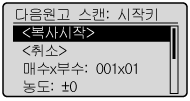 |
